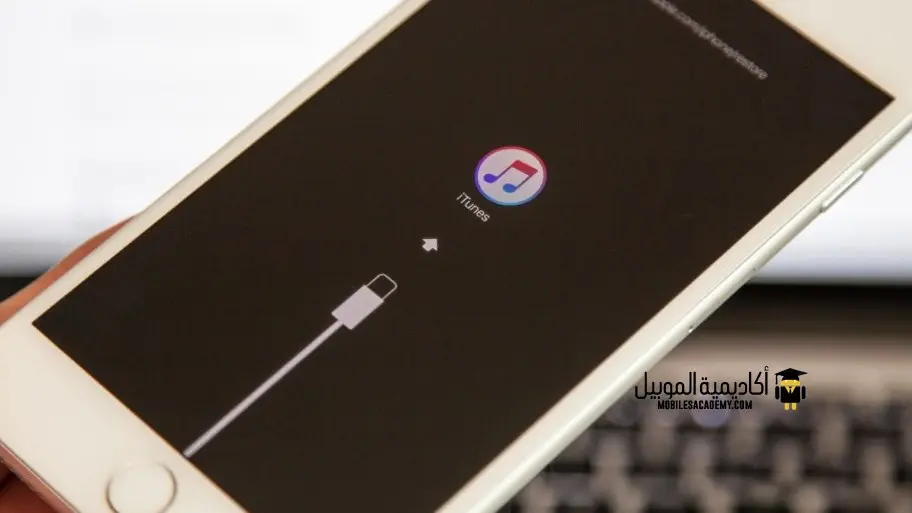تطل علينا شركة Apple بالتحديثات المستمرة لإصداراتها؛ والتي يكون الغرض منها دائمًا هو إسعاده المستخدم والتسهيل عليه في استخدام هاتفه، لكن إصدار iOS 12 التجريبي لم يكن مصدر لسعادة المستخدمين حول العالم للعديد من الأسباب رغم احتوائه على العديد من المميزات مثل زيادة كفاءة هاتف Apple وسرعته؛ إلا أنه ظهرت به مشاكل عديدة لذا يُسارع العديد من المستخدمين لتحويل النظام من iOS 12 التجريبي إلى iOS11.4 لكونه أفضل في هذا الوقت إلي أن يأتي IOS 12 الرسمي.
مميزات iOS 11.4
يحتوي هذا الإصدار على بعض المميزات الرائعة والتي يأتي على رأسها دعم العديد من المنصات مثل منصة classcate والتي تعمل عبر أحد التطبيقات التي يطلق عليها Schoolwork والذي يساعد المعلمين والطلاب على تتبع المهام والواجبات والتقدم وملاحظته وتدوين ذلك.
بالإضافة لهذا فإنه يدعم خاصية AirPlay 2 وهي إحدى الخواص التي تسمح بتشغيل مقطع صوتي على أكثر من جهاز إلكتروني في وقت واحد، كما يوفر دعم لميزة Messages in iCloud وهي أحد المزايا التي تتيح مزامنة الرسائل عبر أكثر من هاتف أبل في نفس الوقت، ولهذه الخواص إقبال شديد لما تتيحه للمستخدم وتوفره له.
كيفية تحويل إصدار iOS 12 التجريبي إلى iOS 11.4 لجهاز الـ iPhone.
لتحويل إصدار الهاتف هناك العديد من الخطوات التي يجب عليك إتباعها للحصول عليه دون مشقة ولكي تنعم بخواصه السابق ذكرها وغيرها من الأمور.
تعطيل find my iphone
قم بتعطيل خاصية “البحث عن جهاز iPhone الخاص بي” من الهاتف، وذلك لكي تستطيع محو بيانات الإصدار الموجود بكل سهولة، دون وجود أي صعوبات من نظام التشغيل أثناء تغيير الإصدار.
عليك أولًا فتح تطبيق الإعدادات ومن ثم انقر عليiCloud الموجودة أعلى القائمة وحددها، في الصفحة التالية قم بالتمرير لأسفل الشاشة وانقر على “العثور على جهاز iPhone”، ومن ثم عطِّل هذه الخاصية بعدها أدخل كلمة المرور “Apple ID” الخاصة بك عند المطالبة بها، وسيتم تعطيل البحث عن جهاز iPhone.
قم بتوصيل جهاز الـ iPhone الخاص بك إلى iTunes
عليك توصيل جهاز iPhone بجهاز الكمبيوتر الخاص بك أولًا، ثم قم بتشغيل تطبيق iTunes إذا لم يقم بذلك بنفسه، عليك التأكد من تشغيل أحدث إصدار من هذا التطبيق عند فتحه، لذا قم بتحديثه بدايةً، إذا لزم الأمر، ستعرف أنك متصل بالتطبيق عندما ترى رمز iPhone في الزاوية العلوية اليسرى من النافذة.

قم بوضع هاتف الـ iPhone الخاص بك في وضع الاسترداد أو الاستعادة
فقبل أن تتمكن من المضي قدمًا وإعادة جهاز iPhone مرة أخرى إلى إصدار iOS 11.4 ، عليك وضعه في وضع الاسترداد أو الاستعادة، حيث يسمح هذا الإعداد بعودة الهاتف إلى البنية الرسمية لنظام iOS.
بعد ذلك عليك إيصال الـ iPhone بالكمبيوتر، قم بأحد الإجراءات التالية:
إذا كان نوع جهازك iPhone X أو 8 أو 8 Plus:
عليك الضغط أولًا على زر Volume Up (رفع مستوى الصوت) واتركه، ومن ثم اضغط على زر خفض مستوى الصوت واتركه أيضًا، بعدها اضغط مع الاستمرار على الزر الجانبي إلى أن تظهر على الشاشة “iTunes”.
لأجهزة iPhone 7 أو Plus: عليك الضغط مع الاستمرار على أزرار Sleep / Wake و Volume Down في نفس الوقت حتى تظهر شاشة “iTunes”.
لأجهزة iPhone 6S أو الأقدم: اضغط مع الاستمرار على أزرار Home and the Sleep / Wake في نفس الوقت حتى تظهر شاشة “iTunes”.

استعادة تخزين بيانات جهاز الـ iPhone الخاص بك.
بمجرد تشغيل خاصية “وضع الاسترداد أو الاستعادة”، بعدها iTunes يقول تلقائيًا أن هناك مشكلة في جهازك يجب حلها فيمكنك اختيار “إلغاء” وبعدها استرداد iPhone من iTunes للمتابعة من المربع الحواري الذي سيظهر لك، وبعدها سيظهر لك مربع حواري آخر منه الاستعادة والترقية لكي يكون النظام على الإصدار iOS 11.4 وبمجرد رؤية شاشة بيضاء للترحيب تكون قد انتهيت لكن بقي خطوة واحدة.


استعادة بيانات الـ iPhone الخاص بك من النسخ الاحتياطي
نظرًا لحدوث عملية مسح شاملة للأيفون، فإذا أردت البدء من الوضع الافتراضي، فاختر من الإعدادات “إعداد كجهاز iPhone جديد”، وإذا أردت استعادة جميع التطبيقات والبيانات مرة أخرى، فانقر على “استعادة من iTunes Backup وبهذا تكون قد أعدت جميع بياناتك مع تحويل الإصدار التجريبي ل ios 12 إلي iOS 11.4.
مع هذه الخطوات البسيطة ستعيد جهازك للإصدار iOS 12.4 لكي تتخلص من العيوب الموجودة في iOS 12 التجريبي